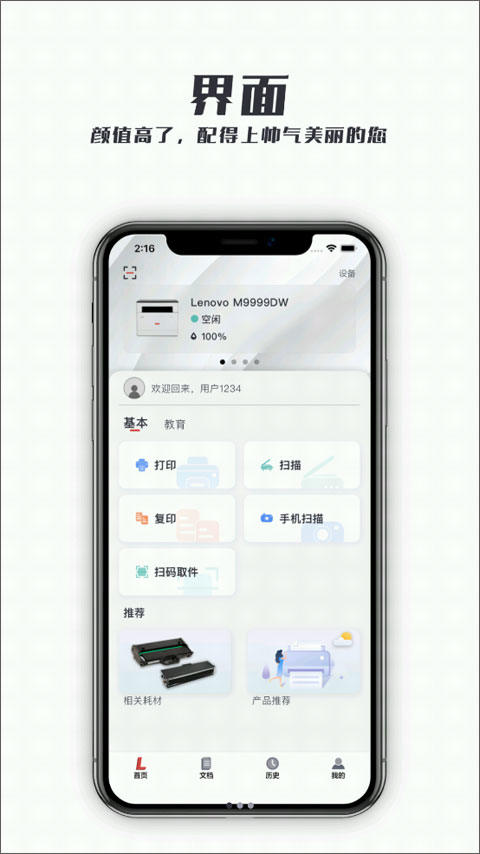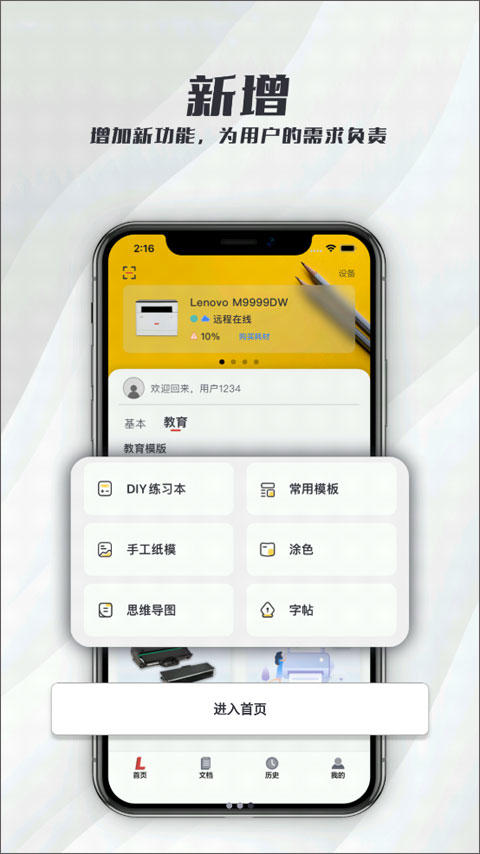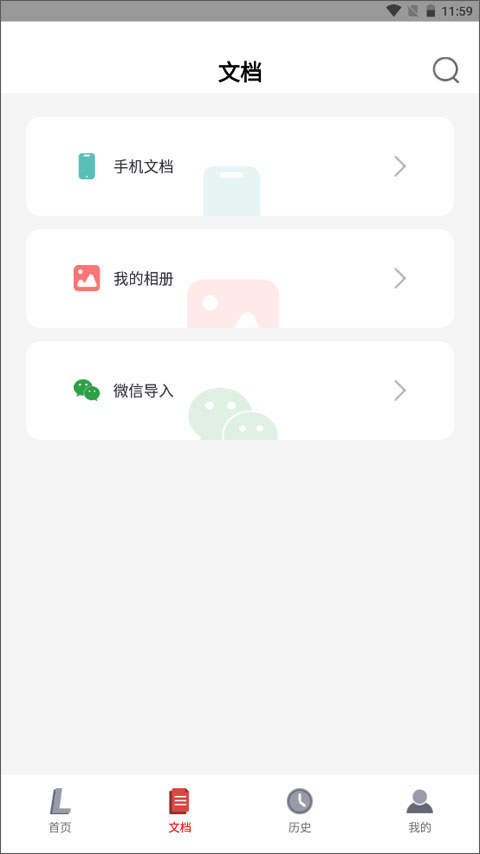联想打印机app,作为联想官方推出的手机端远程打印服务应用,全面支持联想旗下的领像系列、小新系列、蓝牙系列和祥云系列打印机。该应用具备手机扫描、扫码安全取件以及打印机热点直连打印等功能,操作简便,用户只需通过WiFi或蓝牙连接,即可轻松匹配并连接附近的打印机设备,选择所需打印的文件。
除了打印文件,联想打印机app还提供预览打印效果、自定义打印份数、线上查看打印/扫描记录等功能,极大地方便了办公人员的远程打印需求。如有使用问题,可通过“使用帮助”功能快速获取解决方案。快来下载使用,体验高效便捷的打印服务吧!
软件特色
1. 支持WiFi连接所有打印设备,实现统一管理。
2. 随时打印文件或照片,并可自定义打印份数。
3. 支持身份证复印,提供普通复印和身份证复印两种模式。
4. 打印成功后会有提示信息,并可对打印机设备进行更多设置。
5. 可提前预览文件打印效果,并指定任意一台打印机进行打印。
联想打印app最新版使用教程
一、如何添加打印机
1. 添加打印机的方式
(1)通过手机无线安装(仅限WiFi型号)
您可以通过手机快速将打印机联网或添加已处于局域网内的打印机,具体步骤如下:
① 下载“联想打印”APP,启动APP,点击“添加联想打印机”。
② 确认一体机处于开机状态,在APP中选择对应的指示灯状态。
③ 根据界面提示进行操作。
(2)通过USB安装PC驱动
若您希望通过USB有线连接使用打印机,可以使用以下步骤安装驱动:
① 连接打印机电源。
② 使用USB线连接电脑和打印机。
③ 进入联想打印机盘符,点击与您操作系统匹配的驱动类型即可自动下载驱动。
④ 等待下载完成后,找到并打开打印机驱动,按提示进行安装。
(3)通过WiFi无线安装PC驱动
当您的打印机已接入局域网时,可以通过以下步骤通过无线方式安装PC打印驱动:
① 使用手机扫描机身左侧二维码,关注“联想图像”微信公众号。
② 从推送的列表中选择“PC安装-驱动推送”,填写邮箱后点击“发送驱动链接到邮箱”,点击“确定”。
③ 打开邮箱,点击驱动下载链接,下载驱动,按提示进行安装。
2. 手机无线添加打印机的具体操作指南
(1)进入首页,浏览基础和教育两大功能模块,点击上方的“请添加打印机”。
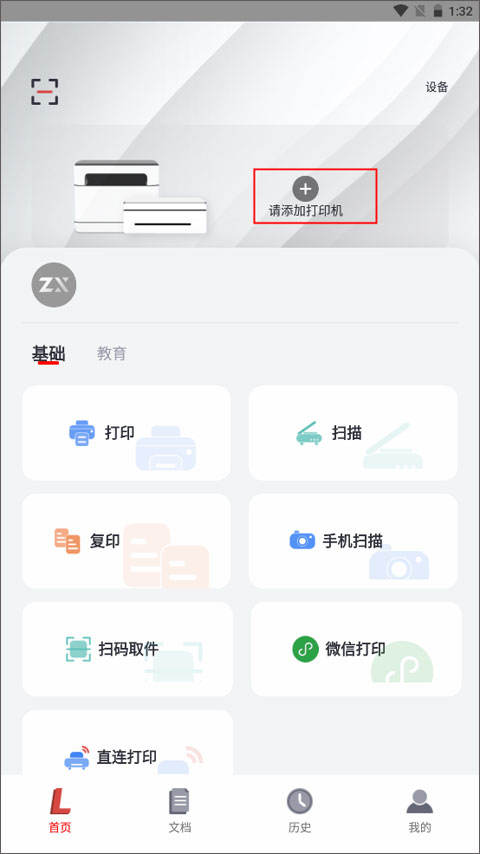
(2)页面下方弹出一个权限说明,需要开启定位权限用于发现附近设备及WiFi列表等功能,点击确定。
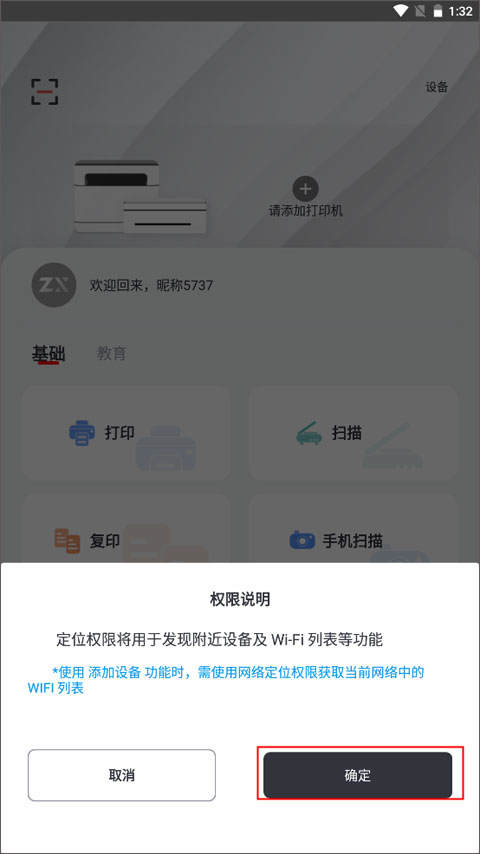
(3)将手机蓝牙打开,开始匹配附近的打印机设备。
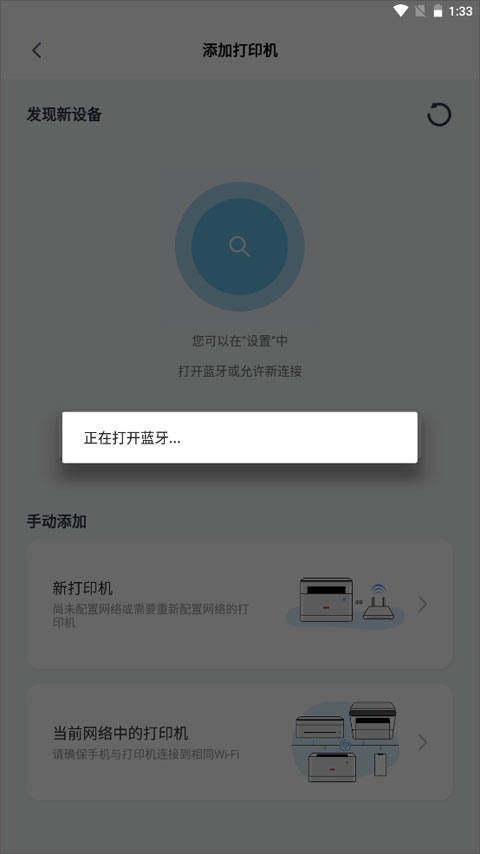
(4)如果WiFi没有搜到,可以手动添加新打印机/当前网络中的打印机。
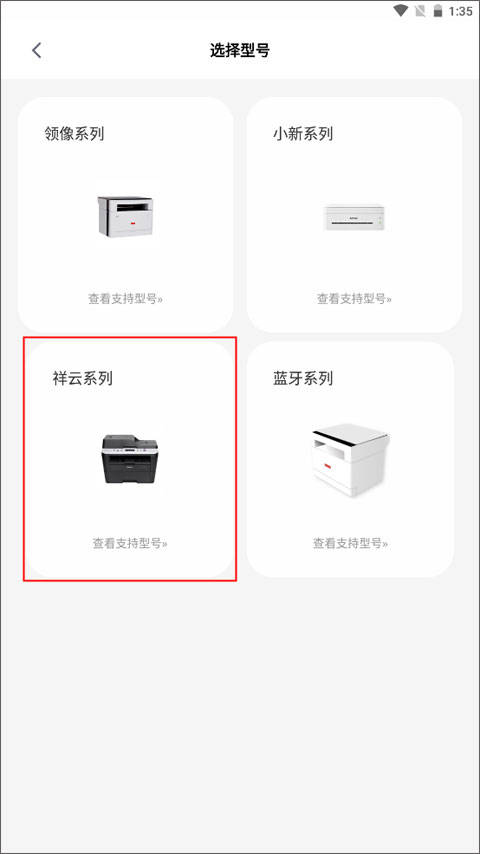
二、领像系列打印机微信打印教程
1. 激活微信打印功能
(1)进入APP右上角设备管理界面,选择需要绑定微信打印的打印设备;
(2)点击设备管理界面右上角微信打印图标,获得微信打印设备二维码;
(3)保存微信打印二维码,在微信中识别此二维码,点击绑定设备后即可使用。
2. 通过微信打印功能打印文件
(1)长按接收到的文件,或在文件预览界面点击右上角“…”图标;
(2)点击“打开”按钮;
(3)点击“领像打印机”图标即可发起打印作业;
(4)在“联想图像”公众号将向您推送作业状态。
3. 微信打印设备管理
您可以在微信“我”-“设备”界面中修改设备名称或删除设备。
三、APP打印机扫描功能使用技巧
1. 在【联想打印】APP内点选“打印机扫描”,出现扫描选项;可以选择扫描分辨率,从100DPI到1200DIP;“更多设置”内可以选择文稿类型、扫描区域、保存文件色彩模式及扫描类型。
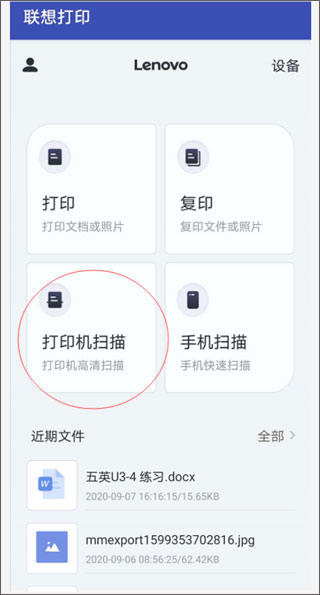
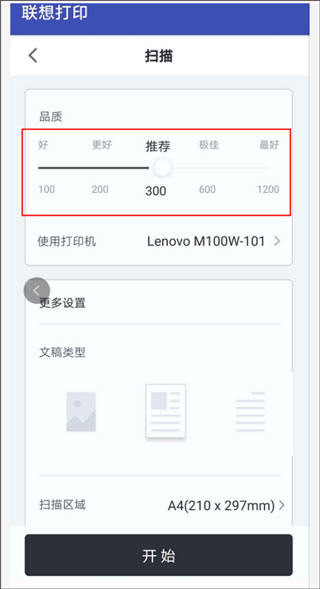
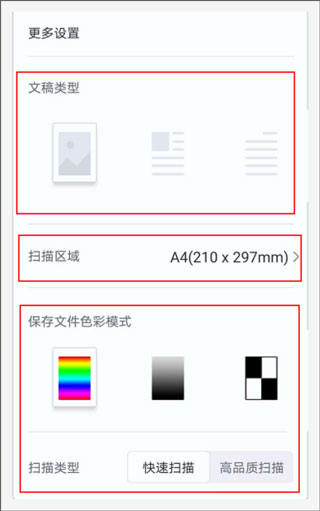
2. 设置扫描参数后按“开始”,出现扫描提示,此时可将要扫描的文稿面朝下放置在扫描玻璃面板上,并对齐左上角,然后盖上扫描盖板,点击“开始扫描”,进行扫描。
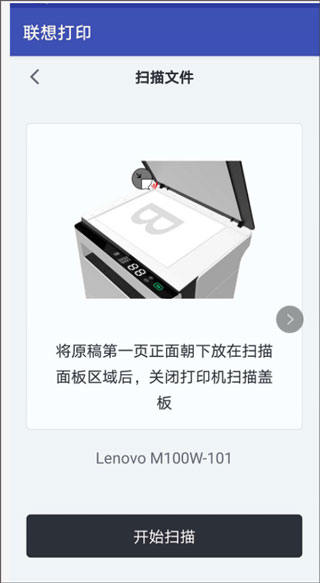
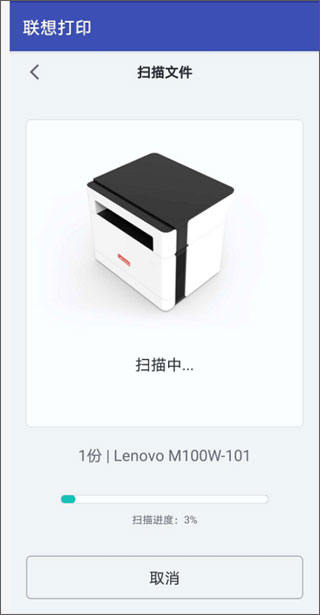

3. 扫描完成,可以选择继续扫描下一页,如果不需要继续扫描,直接点击“完成”。

4. 点击“完成”后,出现编辑界面,您可以在此界面对扫描件进行剪切、涂色及旋转等简单排版操作;点击“完成”后出现保存界面,您可以选择保存为图片格式或PDF格式的文件,并可以在下方设置文件名称,点击“确定”进行保存。
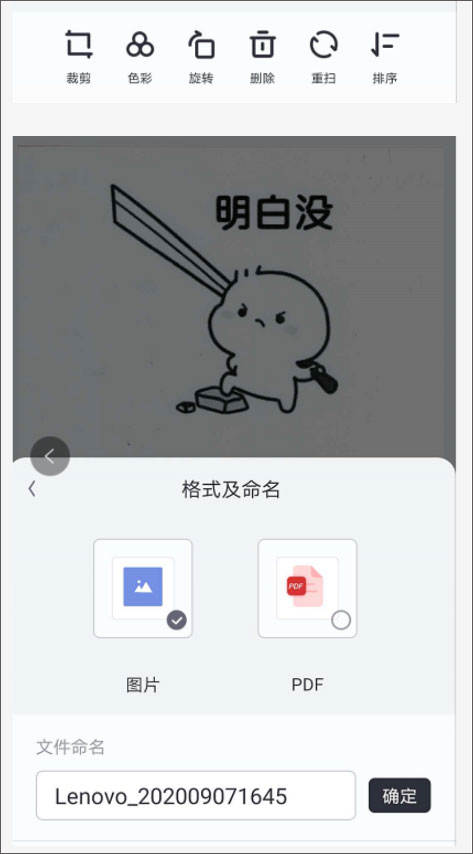
四、连接不了打印机的解决方法
一些用户发现自己的联想打印app连接不了打印机,可以按照以下步骤来排查解决:
1. 检查打印机——请确保打印机为开机状态且自检完成。
2. 检查网络——请确保手机与打印机连接到相同WiFi。
3. 重启打印机——请关闭打印机,然后重新启动打印机,并等待60秒。
手机连接打印机,需要打印机支持无线功能。目前联想的领像和小新系列带有W的型号是支持的,请确保手机和打印机连接的是同一个网段,然后添加打印机即可。
联想打印app智能云端功能介绍
1. 远程打印
随时随地享受云端服务。
2. 群组功能
一人配网全组共享。
3. 扫码打印
安全打印防止丢失文件。
4. 在线客服
随时为您答疑解惑。
软件优势
1. 实时留存文件,今日打印过、复印过和扫描过的全部文件都能在此找到。
2. 随时可以从本地上传文件、照片进行打印,能够随时重新选择要打印的文件。
3. 支持文件复印,除了打印之外可以配合打印机对需要的文件、照片进行复印。
4. 提供高清扫描,使用打印机扫描和手机扫描文件的时候可以体验高清的清晰度。
5. 多种文件类型,不仅可以打印文档而且可以打印ppt和excel表格等多类型文件。
联想打印app支持的型号
1. 领像系列
L100DW、L100W、M100W、M101DW、M101W、M102W、M1520W、M1688DW、M1688W
2. 小新系列
LJ2268W、M7208W PRO、M7228W、M7268W、M7288、M7298W
3. 祥云系列
CM7120W、CM731ODNW、CM81ODXF、LJ2206W、LJ2655DN、M7206W、M7216NWA、M7256WHF、M7400W、M7405DW、M7605DW、M7625DWA
联想打印app亮点
1. 复印
复印文件或照片。
2. 打印
打印文档或照片。
3. 手机扫描
手机快速扫描。
4. 打印机扫描
打印机高清扫描。
更新日志
v4.0.6版本
1. 修复bug
v3.4.4版本
1. 新增举报入口,敏感词过滤;
2. 隐藏手机扫描功能,功能增强优化中;
3. 修复bug